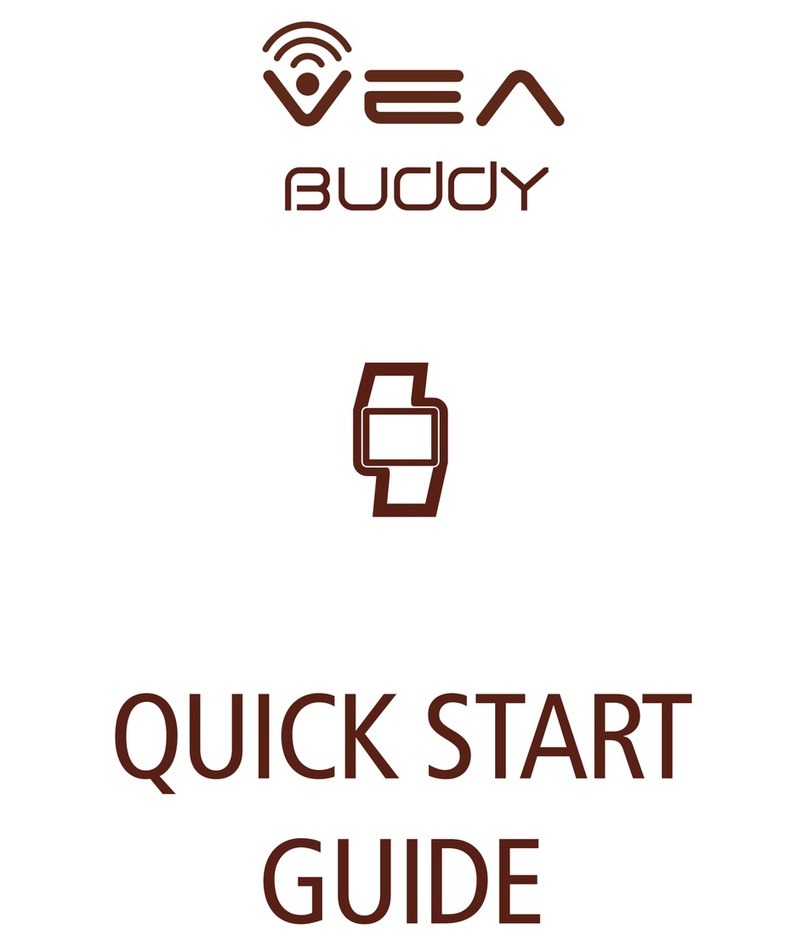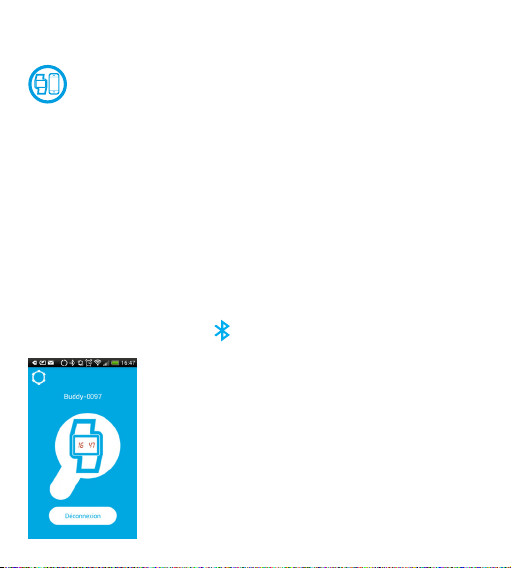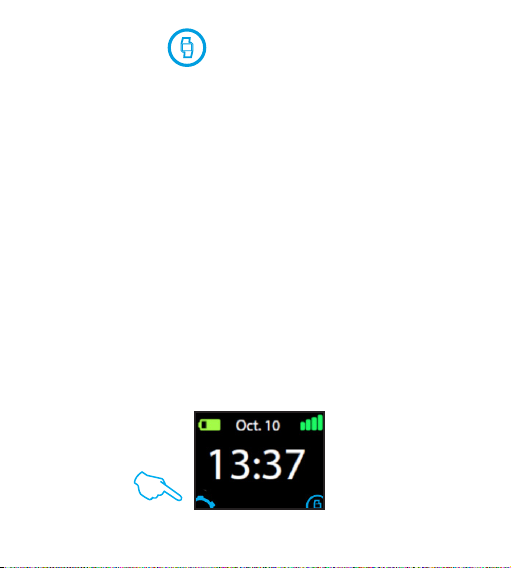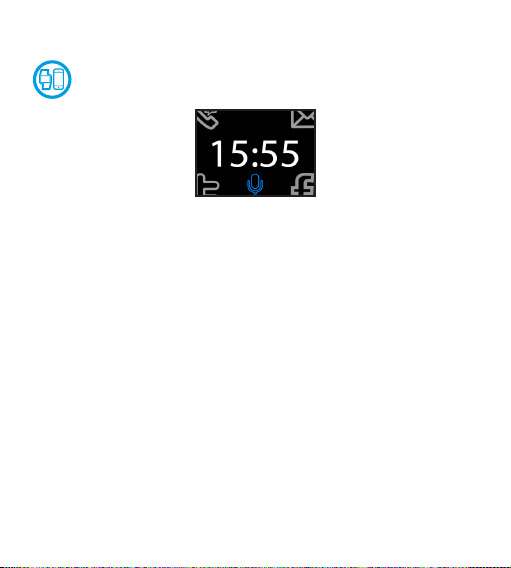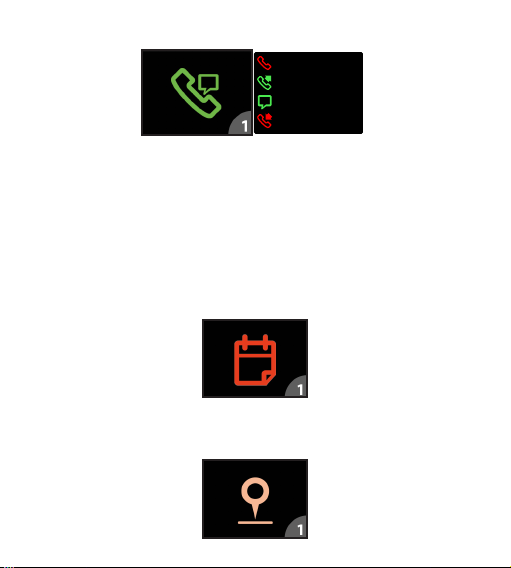4
CHARGEMENT DE LA BATTERIE
La VEABuddy possède un port USB au bout du bracelet,
son chargeur est toujours avec vous. Branchez votre
VEABuddy à la prise murale fournie ou sur n’importe
quel port USB pour recharger la batterie. Vous avez
aussi une rallonge extensible pour la connecter au PC
tout en continuant à la porter.
• Si elle est éteinte, vous verrez une icône désignant
une batterie avec une petite animation, celle-ci s’arrê-
tera à la fin du chargement.
• Si elle est allumée, allez au menu réglages en faisant
glisser l’écran vers le bas et vous verrez l’icône batte-
rie en haut à droite s’animer.
MISE SOUS TENSION
Appuyer sur le bouton pendant 2 secondes, vous verrez
apparaître le logo VEA. La montre est maintenant prête
à se connecter.
APPLICATIONS
Télécharger l’application sur votre store selon votre
OS.Avant de connecter l’application il faut tout d’abord
jumeler la montre au smartphone .